
办公软件 占存:128 MB 时间:2024-04-02
软件介绍: 是一款智能助手,由月之暗面提供。它擅长中英文对话,支持约20万的上下文输入。Kimi智能助手可以...
Kimi是一款拥有卓越的无损记忆功能的智能软件,无论是在回答问题、快速阅读文件,还是整理资料方面,它都能以惊人的速度和准确性提供有效的支持。那么kimi怎么上传文档?kimi上传文档的操作流程?下面就让小编给大家解答下吧!
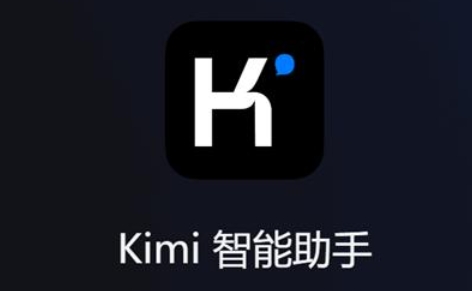
kimi怎么上传文档?
1、在Kimi的网页界面中,点击文件上传的图标。
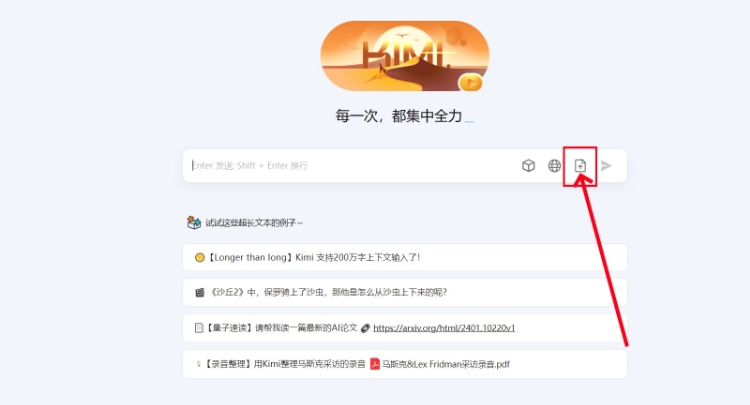
2、点击“上传文件”按钮,然后从电脑的文件管理器中选择你想要上传的文档。
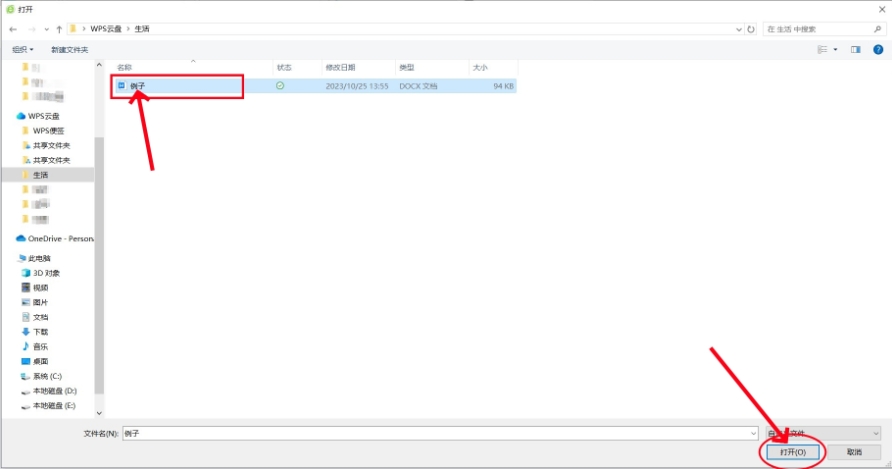
3、文档上传完成后,Kimi会自动对文档进行处理,并根据你的需求提供相应的功能。你可以在聊天框中输入你的需求指令,然后Kimi会给出相应的结果。
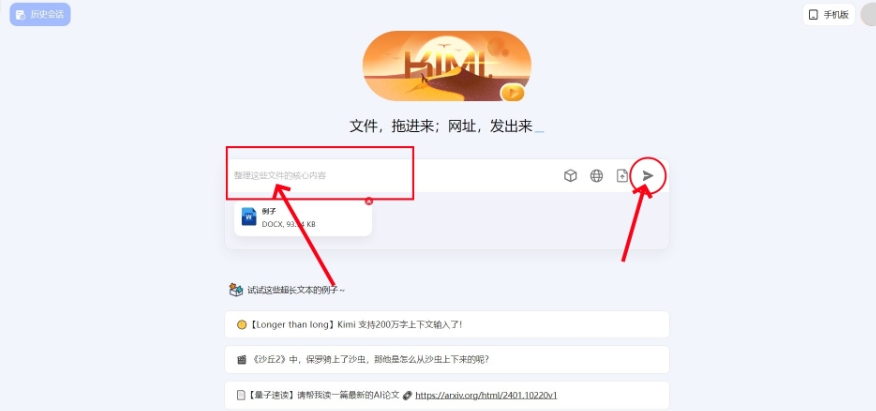
以上就是华军小编为您整理的kimi怎么上传文档?kimi上传文档的操作流程啦,希望能帮到您。